
독특한 스타일은 모든 회사의 이미지에 매우 중요합니다. 레터헤드 는 브랜드를 성장시키는 쉽고 효과적인 방법입니다. 올바른 도구가 있다면 문서를 디자인하는 것은 전혀 어려운 과정이 아닙니다. 레터헤드를 사용하면 존경할만한 회사 이미지를 만들 수 있습니다. 또한 직원들은 빠른 작성을 위해 미리 만들어진 템플릿이 있는 양식을 사용할 수 있습니다. 이렇게 하면 각 유형의 연구 결과를 훨씬 더 빠르게 표시할 수 있습니다. 의료 검사 및 연구를 위한 양식을 설정하는 방법을 살펴보겠습니다.
기업 아이덴티티가 있는 레터헤드는 기업 문화의 중요한 부분입니다. 여기에는 조직의 로고 및 연락처 세부 정보, 치료 전문가의 이름 및 기관의 기타 세부 정보가 포함될 수 있습니다.
' USU ' 프로그램은 모든 연구 결과로 레터헤드를 만들 수 있습니다. 이미 의료 센터의 로고와 연락처가 있습니다.


이 프로그램은 광범위한 연구를 위한 양식을 생성할 수 있지만 특정 유형의 연구를 위해 자신만의 디자인을 선택할 수 있습니다. 회사가 이미 고수하고 전통을 바꾸고 싶지 않은 특정 템플릿을 가지고 있는 경우가 종종 있습니다.
따라서 각 연구 유형에 대한 양식 디자인을 직접 만들 수 있는 기회도 있습니다. 이렇게 하려면 디렉토리에 문서를 추가하십시오. "양식" .
![]() 새 문서 템플릿 추가는 앞에서 자세히 설명했습니다.
새 문서 템플릿 추가는 앞에서 자세히 설명했습니다.
이 예에서는 ' Curinalysis '의 형식이 됩니다.
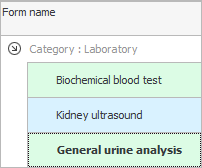
' Microsoft Word '에서 이 템플릿을 만들었습니다.
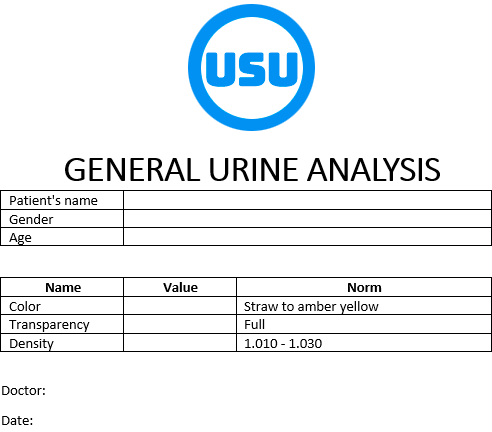

하위 모듈의 하단 "서비스 작성" 이 양식이 사용될 연구 서비스를 추가하십시오.
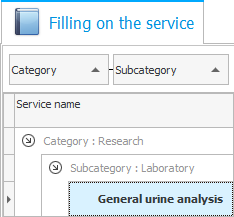
연구 매개변수를 사용하여 자신의 양식을 사용자 지정하려는 경우 이러한 매개변수는 "시스템 이름" .
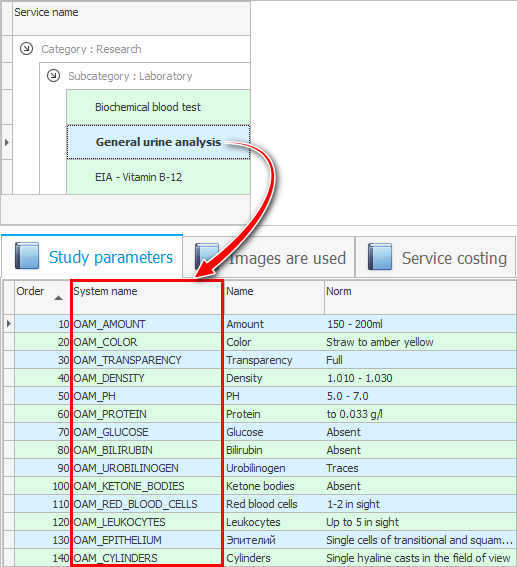
우리는 문서의 디자인을 계속 개발합니다. 다음 단계는 매개변수를 양식에 배치하는 것입니다.
디렉토리로 돌아가기 "양식" 필요한 양식을 선택하십시오.
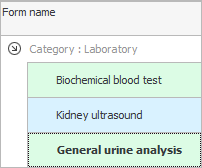
그런 다음 상단에서 작업을 클릭합니다. "템플릿 사용자 정의" .

문서 템플릿이 열립니다. 오른쪽 하단에서 ' PARAMS '라는 단어로 시작하는 항목까지 아래로 스크롤합니다. 다양한 유형의 연구에 대한 옵션이 표시됩니다.
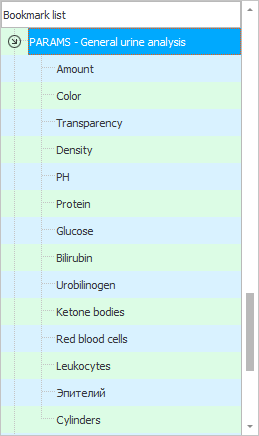
문서 템플릿에서 매개변수 값이 표시될 위치를 정확히 클릭합니다.

그런 다음 오른쪽 하단에서 지정된 위치에 값이 맞는 연구 매개 변수를 두 번 클릭하십시오.
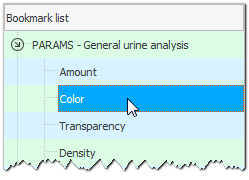
지정된 위치에 북마크가 생성됩니다.

같은 방법으로 이 연구의 다른 모든 매개변수에 대한 책갈피를 문서 전체에 배치합니다.
또한 환자와 의사에 대해 자동으로 채워진 값을 북마크합니다 .

또한 확인을 위해 이러한 유형의 연구에 환자를 등록 해야 합니다.

의사의 일정 창에서 환자를 마우스 오른쪽 버튼으로 클릭하고 ' 현재 이력 '을 선택합니다.

환자가 의뢰된 연구 목록이 나타납니다.

![]() 연구 결과가 어떻게 프로그램에 입력되는지 이미 알고 있어야 합니다.
연구 결과가 어떻게 프로그램에 입력되는지 이미 알고 있어야 합니다.
입력한 모든 결과는 탭의 전자 의료 기록에 나타납니다. "공부하다" .

이제 다음 탭으로 이동 "형태" . 여기에 문서가 표시됩니다.

작성하려면 상단의 작업을 클릭하십시오. "양식을 작성하십시오" .

그게 다야! 이 연구의 결과는 개별 디자인과 함께 문서 템플릿에 포함됩니다.
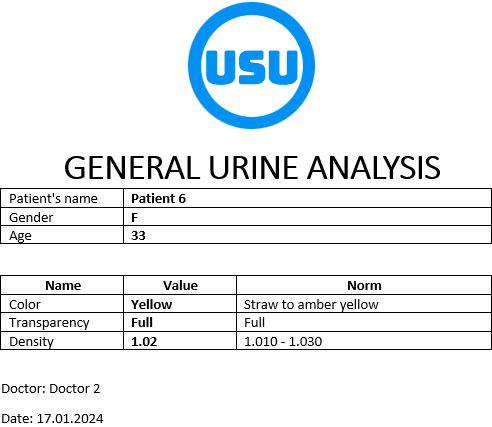
다른 유용한 주제는 아래를 참조하십시오.
![]()
범용 회계 시스템
2010 - 2024